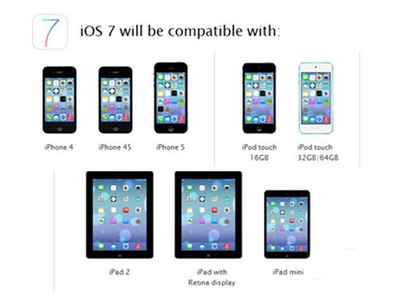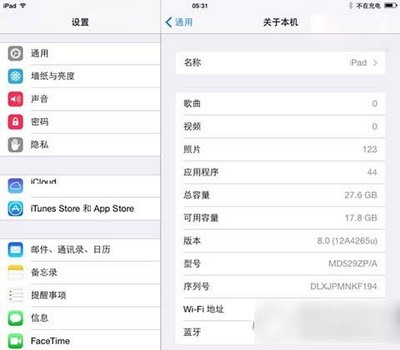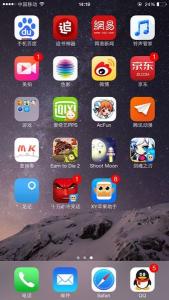想知道怎么更新BIOS吗?下面是小编带来华硕主板bios更新方法的内容,欢迎阅读!
华硕主板bios更新方法:从华硕的官方网站上寻找和自己电脑匹配的主板型号。
然后选择你的操作系统。
点选“公共程序”。这里下载的是最新的BIOS升级工具软件。
下载程序。(一般来说他有几百兆)
保存到某个盘符下。(我用的是遨游,其他浏览器会有相应的提示,使其一样。)
再下载最新的BIOS程序。点选“BIOS”
选最上边的,有日期。一般来说越新的越好。
同样下载它。
下载后安装程序,都勾选上。(尤其是新接触的,你并不知道哪个是你要用的程序,所幸都安装了。)
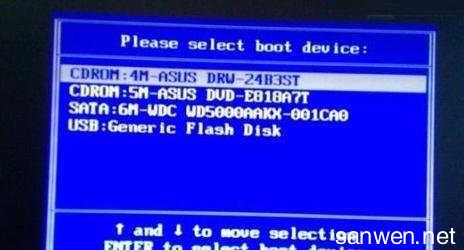
提示重启。点“是”
重启后,运行软件。点“更新软件”中的“ASUS Update”
点选“从文件升级BIOS”
找到路径打开。
点“下一步”。
在“你想要更新BIOS的标志吗?”中选“否”。
点“升级”。
等待几分钟。按照提示,让机子重启。点“是”
开机按一次F1键。更新成功。
 爱华网
爱华网